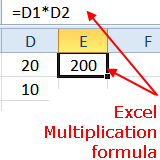Dalam entry kali ini, kita akan belajar cara bagaimana untuk membuat drop down list dalam Ms Excel dengan cara yang mudah. Drop down list ini adalah satu cara untuk memasukkan data dari senarai sedia ada. Cara ini akan memudahkan kita memasukan data kerana kita hanya perlu mengklik value atau data dari senarai tanpa perlu menaip. Penggunaan drop down list ini membantu kemasukan data dengan lebih pantas dan meminima kesalahan input data.
Anda mungkin tertanya-tanya apakah dia dropdown list ini dan kegunaannya dalam Ms Excel. Lihat gambar dibawah.
 |
| Contoh drop down list Ms Excel |
Cara-caranya:
1. Klik atau highlight pada sel yang ingin anda letakkan drop down list. Rujuk gambar dibawah. Kita akan meletakkan dropdown list tersebut di sel A.
2. Selanjutnya, pada tab menu, klik Data (1) - Validation (2) - Validation (3).
3. Pastikan anda berada dalam tab Setting (1). Kemudian, pada bahagian Allow pilih List (2). Seterusnya, pada bahagian Source (3), masukkan senarai value datau data yang dipaparkan dalam drop down list anda. Setiap value mestilah dipisahkan dengan simbol koma (,) atau titik koma (;) mengikut setting komputer anda. Pastikan In-cell dropdown ditanda. Bahagian Ignore blank jika ditanda akan membolehkan sel dropdown kosong atau tidak diisi.
Bahagian tab untuk Input Message dan Error Alert adalah untuk setting yang lebih advance. Kita tidak akan sentuh bahagian ini dahulu pada kali ini.
4. Klik ok dan kita telah selesai. Sangat mudah, bukan? Sekiranya anda ingin mengubah senarai data atau value, ulangi langkah dari 1. Jika anda ingin membuang atau menghapus dropdown list tersebut, anda hanya perlu butang Clear All seperti pada gambar di langkah 3.
Semoga bermanfaat buat anda semua. Selamat mencuba!